Um ou mais plugins de navegador podem estar faltando no seu sistema
- Se você receber uma mensagem de erro não foi possível conectar ao host, seu PC não pode se conectar ao nome do host ou ao endereço IP do site.
- Um erro de host pode significar que seu servidor está inativo e limpar o cache pode ser o remédio.
- Desabilitar o firewall temporariamente também pode ajudar, então não hesite em aplicar as etapas abaixo.
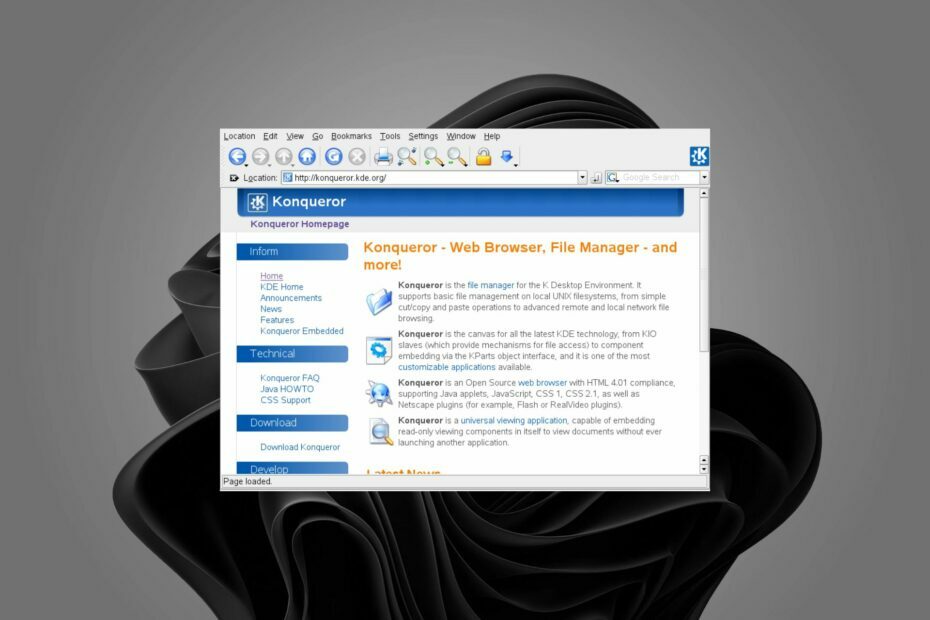
- Migração fácil: use o assistente Opera para transferir dados existentes, como favoritos, senhas, etc.
- Otimize o uso de recursos: sua memória RAM é usada com mais eficiência do que em outros navegadores
- Privacidade aprimorada: VPN gratuita e ilimitada integrada
- Sem anúncios: o Ad Blocker integrado acelera o carregamento de páginas e protege contra mineração de dados
- Compatível com jogos: Opera GX é o primeiro e melhor navegador para jogos
- Baixar ópera
Você pode ter encontrado um erro que o Konqueror não pôde conectar ao host ao tentar abrir um site no navegador. Isso pode ser causado por várias coisas e a solução depende do que está causando isso. A primeira coisa que você precisa fazer é descobrir o que está causando esse erro.
Isso pode ser frustrante, pois faz parecer que o site está inativo quando, na verdade, pode estar temporariamente indisponível.
Pode ser devido a problemas técnicos do seu lado ou do servidor, mas geralmente é devido a um problema no servidor. Outras vezes, pode ser um problema com seu PC e seu aplicativos não se conectam à internet.
O que significa não pôde se conectar ao host?
Se você receber uma mensagem de erro não foi possível conectar ao host, isso significa que seu computador não pode se conectar ao nome do host ou ao endereço IP do site que você está tentando acessar. O servidor ou host ao qual você está tentando se conectar pode não responder.
Isso pode acontecer por vários motivos:
- Seu computador não está conectado à internet – A primeira etapa na solução de problemas é verificar se você está realmente conectado à Internet ou se é apenas sua Internet que está muito lenta. Você pode usar um internet sptestador de eed para verificar a velocidade da sua conexão.
- Plug-ins do navegador – Uma causa possível para esta mensagem de erro é que um ou mais plugins do seu navegador podem estar faltando em seu sistema ou corrompidos devido a uma versão desatualizada.
- Suas configurações de rede estão incorretas – Se você estiver atrás de um firewall ou usando um endereço IP dinâmico, o Konqueror pode não conseguir se conectar.
- Contágio do vírus – Também é possível que seu computador esteja infectado com malware ou adware. Verifique se o software antivírus está atualizado e execute uma verificação no computador e no cache do navegador.
- O site foi retirado do ar – Existe a possibilidade de que o site que você está tentando acessar esteja inativo ou inacessível. Isso pode ser devido a problemas técnicos no servidor ou devido à manutenção. Outra causa possível para esse erro é que o site que você está tentando visitar mudou de local.
Qual é a versão mais recente do Konqueror? A versão estável mais recente é 21.12.3 (lançada em fevereiro de 2022).
Dica rápida:
Para voltar a ficar online rapidamente, use outro navegador. Para uma experiência sem erros, recomendamos o Opera. É leve, atualizado e inclui todos os recursos padrão que você precisa em um navegador.
Além disso, com o Opera, você poderá criar espaços de trabalho personalizados, conectar-se mais rapidamente a aplicativos de mídia social graças às integrações construídas e proteja sua privacidade com o acesso gratuito e ilimitado VPN.

Ópera
Diga adeus aos erros com este navegador otimizado para desempenho!
Como faço para corrigir o Konqueror não pôde se conectar ao host?
1. Verifique a sua conexão com a internet
Se você estiver usando uma conexão de rede com fio, verifique se todos os cabos estão conectados firmemente e se nenhum cabo está danificado ou desgastado.
Caso seja uma conexão de rede sem fio, verifique se o roteador tem energia e está transmitindo seu sinal corretamente. Você também deve garantir que seu dispositivo esteja dentro do alcance do sinal do roteador.
2. Limpar cache e cookies
Cookies são pedaços de dados armazenados em seu computador ou dispositivo móvel que podem ser usados para ajudá-lo a fazer login ou navegar pelas páginas da web que você visita. Eles também podem ser usados para armazenar informações privadas, como preferências e conteúdo do carrinho de compras.
Como tal, limpar os cookies nem sempre é necessário, mas se você estiver com problemas para fazer login ou se algo não parecer certo enquanto navega on-line, geralmente vale a pena verificar seus cookies primeiro antes de passar para outra solução de problemas degraus.
- Navegador QQ: Aqui está o que você precisa saber
- 3 maneiras de corrigir o Waterfox quando não está abrindo ou funcionando
3. Desative o firewall temporariamente
- Acerte o janelas botão, tipo Segurança do Windows na barra de pesquisa e clique em Abrir.

- Clique em Firewall e proteção de rede em seguida, selecione Rede pública.

- Localizar Firewall do Microsoft Defender e ative o botão de desligar.

Se depois de tentar as soluções acima você ainda estiver enfrentando o problema, tente um navegador alternativo. O problema pode estar relacionado ao navegador e pode levar alguns momentos antes de voltar a funcionar.
Se você encontrar quaisquer outros erros relacionados, como conectado à internet, mas o navegador não funciona, consulte nosso guia detalhado sobre como resolver o problema.
Adoramos seus comentários, então deixe um comentário abaixo sobre quaisquer pensamentos adicionais que você possa ter.
 Ainda com problemas?Corrija-os com esta ferramenta:
Ainda com problemas?Corrija-os com esta ferramenta:
- Baixe esta ferramenta de reparo do PC classificado como Ótimo no TrustPilot.com (download começa nesta página).
- Clique Inicia escaneamento para encontrar problemas do Windows que possam estar causando problemas no PC.
- Clique Reparar tudo para corrigir problemas com tecnologias patenteadas (Desconto exclusivo para nossos leitores).
Restoro foi baixado por 0 leitores este mês.


